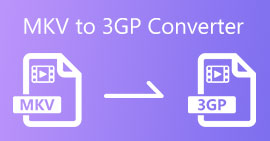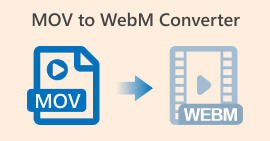Konversikan MKV ke WebM untuk Memuat Secepat Kilat dan Video Berperingkat Tinggi
Bayangkan video yang dimuat dalam sekejap mata, beradaptasi dengan mulus ke perangkat atau browser apa pun. Bayangkan konten Anda dengan mudah mendapat peringkat lebih tinggi dalam hasil mesin pencari, menarik audiens yang lebih besar, dan meningkatkan visibilitas online Anda. Dengan MKV ke WebM pertobatan, mimpi-mimpi ini menjadi kenyataan.
Jangan biarkan video Anda memudar ke jurang digital. Bergabunglah dengan kami hari ini dan saksikan transformasi video Anda menjadi aset yang menawan dan berperforma tinggi yang meninggalkan kesan mendalam bagi pemirsa Anda. Bersiaplah untuk menaklukkan ranah digital dan tampil menonjol dengan konversi MKV ke WebM seperti yang belum pernah Anda alami sebelumnya.
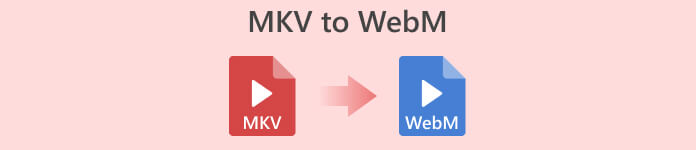
Bagian 1. WebM vs. MKV
Jika Anda ingin mengetahui fitur utama dan perbedaan antara MKV dan WebM, Anda dapat melihat tabel di bawah ini:
| fitur | MKV | WebM |
| Format File | Wadah Matroska | Wadah Media WebM |
| Kodek Video | Bermacam-macam | VP8, VP9 |
| Kodek Audio | Bermacam-macam | Vorbis, Opus |
| Dukungan streaming | Terbatas | Didukung secara luas |
| Rasio kompresi | Variabel | Kompresi Tinggi |
| Kualitas | Tinggi | Tinggi |
| Kesesuaian | Beragam perangkat | Peramban web, HTML5 |
| Mengedit | Kompatibel | Kompatibel |
| Ukuran file | Lebih besar | Lebih kecil |
Bagian 2. Cara Terbaik untuk Mengonversi MKV ke WebM
Video Converter Ultimate adalah solusi MKV ke WebM utama Anda untuk mengonversi file MKV (Matroska) ke format WebM dengan mudah. Alat tangguh ini dirancang khusus untuk membantu Anda mengoptimalkan video untuk web, memungkinkan pemutaran tanpa hambatan, kompatibilitas yang ditingkatkan, dan kinerja SEO yang lebih baik.
Fitur Utama
◆ Konversi Efisien: Video Converter Ultimate merampingkan proses konversi, memungkinkan Anda mengonversi file MKV ke format WebM hanya dengan beberapa klik.
◆ Pengoptimalan WebM: WebM adalah format video yang sangat efisien yang dirancang khusus untuk penggunaan web. Dengan mengonversi file MKV ke WebM, Anda dapat mengurangi ukuran file secara signifikan tanpa mengorbankan kualitas visual. Ini memastikan waktu pemuatan yang lebih cepat dan pemutaran yang lebih lancar di berbagai browser web dan platform.
◆ Konversi Batch: Hemat waktu dan tenaga dengan mengonversi beberapa file MKV ke WebM secara bersamaan. Fitur konversi batch memungkinkan Anda memproses banyak video sekaligus, meningkatkan alur kerja dan produktivitas Anda.
Langkah 1. Instal Konverter MKV ke WebM
Raih programnya dengan mencentang salah satu Download Gratis tombol di bawah. Pastikan untuk mendapatkan penginstal yang tepat berdasarkan sistem operasi komputer Anda. Luncurkan segera setelah mengunduh program.
Download GratisUntuk Windows 7 atau lebih baruDownload Aman
Download GratisUntuk MacOS 10.7 atau lebih baruDownload Aman
Langkah 2. Impor MKV ke program
Tekan tombol tanda Plus dari antarmuka utama alat atau klik Tambahkan File tombol. Kemudian, cari video atau folder yang ingin Anda konversi ke MKV. Setelah video ditambahkan, Anda akan melihat thumbnail-nya di program.
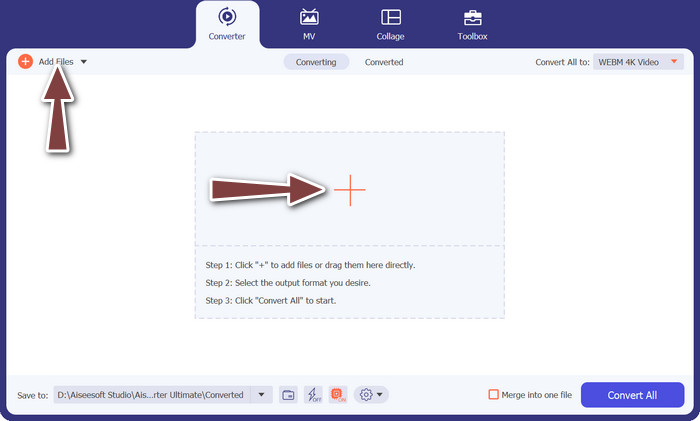
Langkah 3. Pilih format keluaran
Dari sini, centang tombol drop-down untuk Profil, dan format yang tersedia akan diperhatikan. Pergi ke Video tab dan cari WebM format di bawah tab ini. Selanjutnya, pilih kualitas yang ingin Anda miliki.
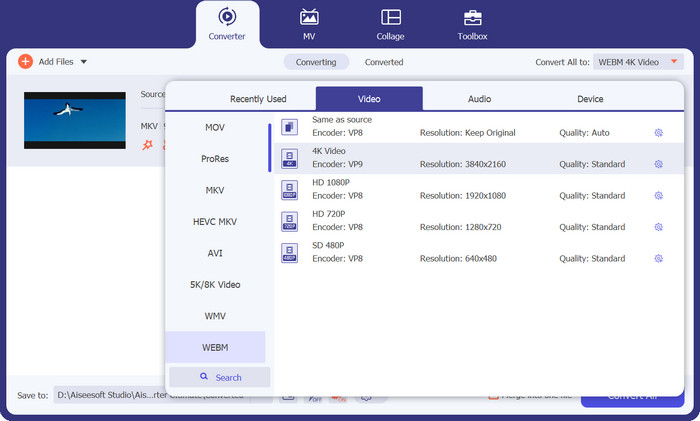
Langkah 4. Mulai mengonversi MKV ke WebM
Terakhir, setelah memilih kualitas video, kini Anda dapat mengeklik Konversi Semua tombol. Setelah diklik, alat tersebut akan segera mengonversi file MKV ke Web. Pada pengambilan lain, Anda melakukan prosedur yang sama untuk mengonversi dan sebaliknya. Di satu sisi, itu juga bertindak sebagai konverter WebM ke MKV.
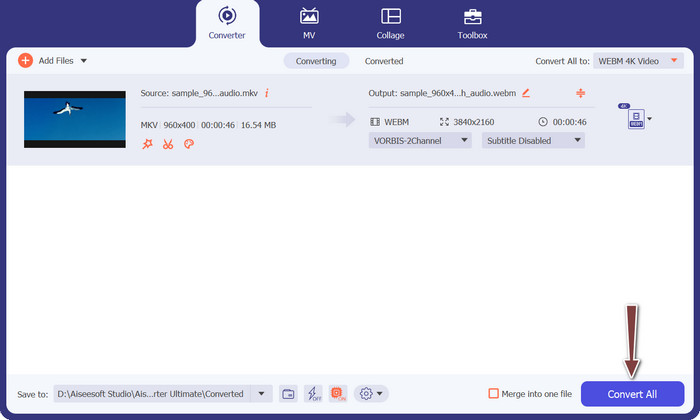
Bagian 3. Cara Terbaik untuk Mengonversi MKV ke WebM Online Gratis
Alat lain yang bisa Anda gunakan adalah Konverter Video Online Gratis. Program ini adalah aplikasi berbasis web yang berspesialisasi dalam mengonversi file video dan audio. Selain itu, alat ini gratis untuk digunakan, sehingga populer di kalangan pengguna program online. Selain itu, prosedurnya sangat mudah sehingga siapa pun dapat melakukannya tanpa memerlukan pengalaman teknis apa pun.
Fitur Utama
◆ Tanpa Tanda Air atau Pembatasan: Pengonversi Video Online Gratis memungkinkan Anda mengonversi video tanpa tanda air atau batasan ukuran atau durasi file. Anda memiliki kebebasan untuk mengonversi video dengan durasi berapa pun dan mempertahankan kualitas aslinya.
◆ Dapat Diakses Kapan Saja, Di Mana Saja: Dengan sifatnya yang online, FVC Free Video Converter dapat diakses dari mana saja dengan koneksi internet. Anda dapat mengonversi video saat dalam perjalanan, baik di rumah, di kantor, atau dalam perjalanan.
◆ Solusi Bebas Biaya: FVC Free Video Converter Online tersedia tanpa biaya. Anda dapat menikmati fitur konversi videonya yang komprehensif tanpa perlu berlangganan atau biaya tersembunyi apa pun.
Langkah 1. Luncurkan Video Converter Online Gratis
Buka alat dengan mengunjungi situs web resmi program dari browser web dan cari program ini.
Langkah 2. Impor video MKV ke Free Video Converter Online
Selanjutnya, tekan Tambahkan File untuk Dikonversi tombol dari beranda dan pilih file MKV yang ingin Anda konversi.
Langkah 3. Pilih format WebM dan Konversi
Secara default, program memilih MP4 sebagai format keluaran. Sekarang, centang pada WebM format dan centang Mengubah tombol untuk menginisialisasi proses konversi.
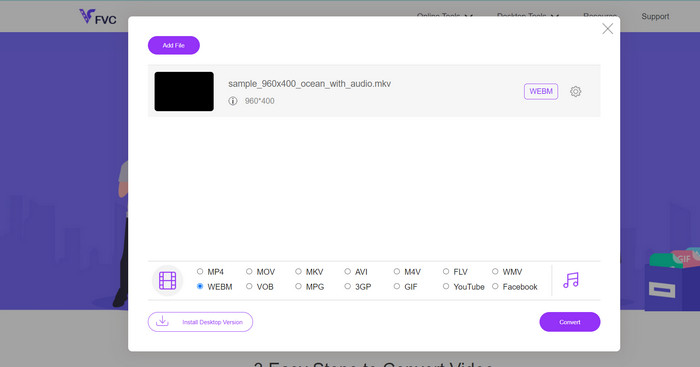
Bacaan lebih lanjut:
Konverter WebM ke FLV Pilihan Teratas Gratis di Web & Desktop
Konverter MKV ke WMV Teratas dan Gratis yang Tidak Boleh Anda Lewatkan
Bagian 4. FAQ tentang Konversi MKV ke WebM
Mengapa saya ingin mengonversi WebM ke MKV?
Mengonversi format WebM ke MKV dapat berguna dalam skenario di mana Anda ingin mengakses fitur tambahan dan kompatibilitas yang ditawarkan oleh wadah MKV. MKV mendukung codec video dan audio yang lebih luas, membuatnya lebih fleksibel untuk diputar di berbagai perangkat dan pemutar media.
Apakah mengonversi WebM ke MKV akan memengaruhi kualitas video?
Mengonversi format WebM ke MKV itu sendiri tidak memengaruhi kualitas video secara inheren. Namun, jika Anda memilih untuk mengubah pengaturan video atau menerapkan kompresi selama proses konversi, kualitasnya dapat terpengaruh. Penting untuk menggunakan alat konversi yang andal dan memilih setelan yang sesuai untuk mempertahankan kualitas video yang diinginkan.
Apakah mungkin untuk mengonversi MKV ke WebM sambil mempertahankan subtitle atau metadata?
Saat mengonversi MKV ke WebM, perlu diperhatikan bahwa WebM memiliki dukungan terbatas untuk format subtitle dan metadata tertentu. Meskipun aliran video dan audio dapat dikonversi, subtitel dan metadata mungkin perlu ditangani secara terpisah atau dikonversi ke format yang kompatibel agar dipertahankan dalam file keluaran WebM.
Apakah mengonversi MKV ke WebM akan memengaruhi ukuran file?
Efek ukuran file saat mengonversi MKV ke WebM bergantung pada berbagai faktor, seperti codec video, pengaturan audio, dan opsi kompresi yang dipilih selama proses konversi. Ukuran file mungkin bertambah atau berkurang berdasarkan faktor-faktor ini.
Bisakah saya mengonversi file WebM kembali ke format MKV jika diperlukan?
Ya, Anda dapat mengonversi file WebM kembali ke format MKV menggunakan alat konversi video. Namun, perlu diingat bahwa mengonversi dari WebM ke MKV dapat menyebabkan hilangnya fitur atau kualitas tertentu jika file WebM berisi elemen yang tidak didukung oleh format MKV.
Kesimpulan
Konversi antara format MKV dan WebM menawarkan berbagai keuntungan untuk pengoptimalan dan keserbagunaan video. Dengan mengonversi MKV ke WebM atau sebaliknya, Anda dapat meningkatkan kompatibilitas web, meningkatkan kinerja streaming, dan menyesuaikan pengaturan video untuk berbagai platform dan perangkat.



 Video Converter Ultimate
Video Converter Ultimate Perekam Layar
Perekam Layar